window7升级window10 Win7如何免费升级到最新的Win10系统
更新时间:2024-01-02 11:58:59作者:yang
近年来随着科技的不断发展,操作系统的更新换代也越来越频繁,作为常用的操作系统之一,Windows 7在其推出后获得了广泛的用户使用。随着Windows 10的发布,许多用户开始考虑将自己的操作系统升级至最新的版本。对于Windows 7用户来说,如何免费升级到最新的Windows 10系统呢?本文将为大家详细介绍Windows 7升级Windows 10的方法,帮助用户顺利完成系统升级,体验更多新功能和优化。
方法如下:
1.在windows7系统桌面左下角点击win7系统菜单图标,找到控制面板打开。
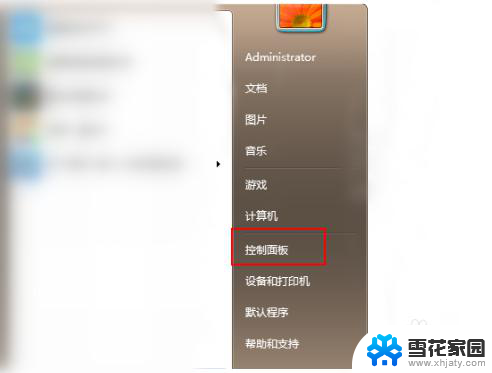
2.然后在控制面板中,找到系统和安全的选项,点击进入。
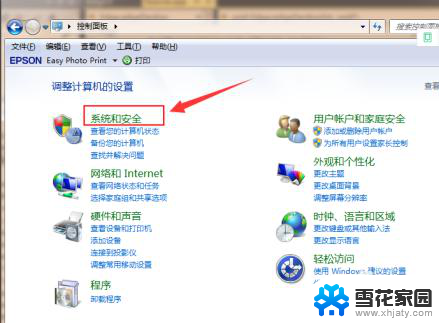
3.在列表中找到Windows Update,单击 检查更新。
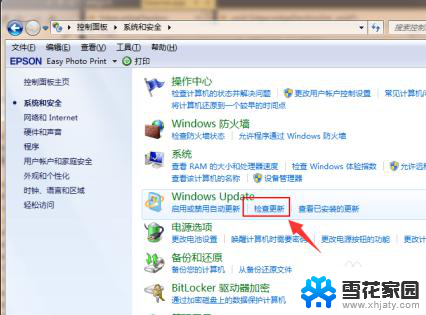
4.进入后可以看到有可用的升级提示,单击 安装。
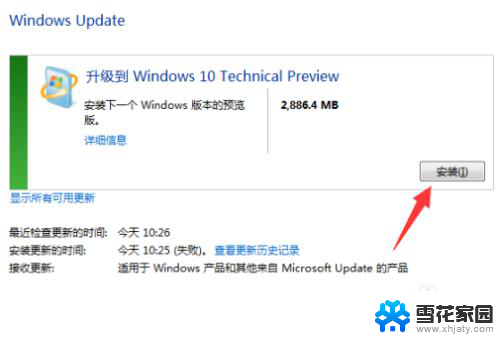
5.等待下载更新的安装包,接着自动安装升级到win10系统。
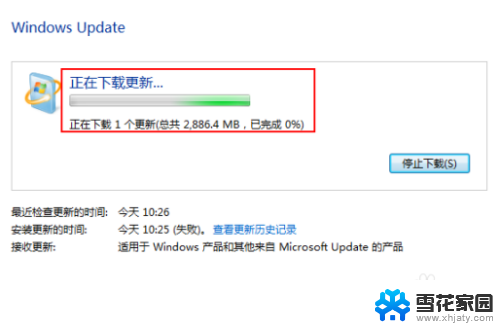
以上便是将Window 7升级至Window 10的全部内容,需要的用户可以按照小编所提供的步骤进行操作,希望此文能对大家有所帮助。
window7升级window10 Win7如何免费升级到最新的Win10系统相关教程
-
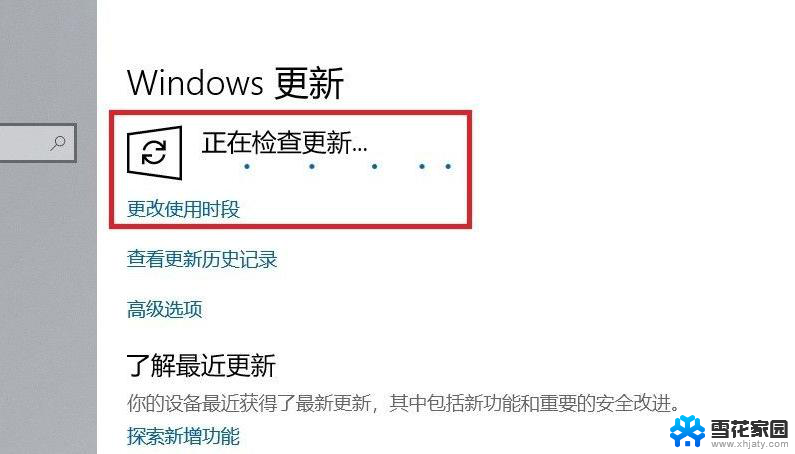 电脑系统xp怎么升级w10 XP系统升级到Win10教程
电脑系统xp怎么升级w10 XP系统升级到Win10教程2024-03-28
-
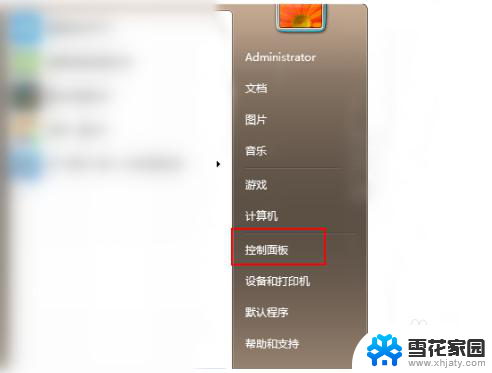 电脑win七怎么升级到win 10 Win7如何免费升级到最新版的Win10
电脑win七怎么升级到win 10 Win7如何免费升级到最新版的Win102023-11-19
-
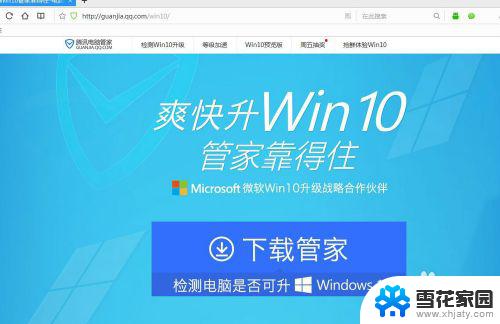 电脑管家能升级win10 如何使用腾讯电脑管家升级WIN10系统
电脑管家能升级win10 如何使用腾讯电脑管家升级WIN10系统2023-09-13
-
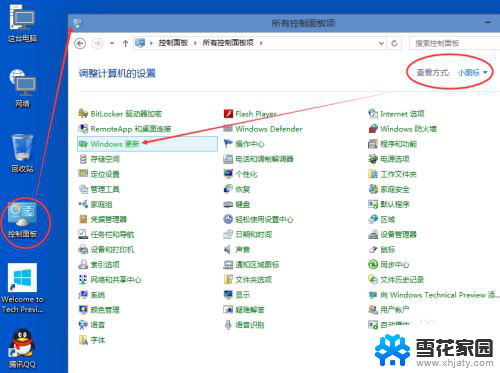 window系统怎么升级 Win10系统如何进行更新升级
window系统怎么升级 Win10系统如何进行更新升级2023-11-21
- windows 10怎么在线升级2009 电脑如何升级至win10系统
- windows8可以升级win10吗 win8如何升级到win10详细教程
- 怎么把电脑windows 7升级到windows 10 免费升级Win7到Win10的注意事项
- w7系统可以升级w10系统 如何在Win7系统上进行免费的Win10升级
- xp系统升win10 XP升级到Win10详细教程
- win10系统升级文件 Win10升级文件默认路径
- win10打印机usb printer 驱动程序无法使用 电脑连接打印机USB无法识别怎么办
- windows10 开启ipv6 ipv6设置方法
- w10自带的杀毒软件如何关闭 Windows10系统如何关闭自带杀毒软件
- win10 关闭触摸板 win10如何手动关闭触摸板
- 怎样查看wifi的ip地址 Win10连接wifi后如何查看IP地址
- 怎样设置电脑默认输入法 win10怎么设置默认输入法为中文
win10系统教程推荐
- 1 win10打印机usb printer 驱动程序无法使用 电脑连接打印机USB无法识别怎么办
- 2 w10自带的杀毒软件如何关闭 Windows10系统如何关闭自带杀毒软件
- 3 怎样查看wifi的ip地址 Win10连接wifi后如何查看IP地址
- 4 win10系统经常出现蓝屏 win10蓝屏死机怎么办
- 5 windows 网络修复 win10网络问题排查与修复指南
- 6 电脑怎么弹出桌面 Win10快速显示桌面的快捷键是什么
- 7 win10 删除更新文件 win10更新文件删除方法
- 8 怎么修改电脑图标大小设置 Win10桌面图标大小改变方式
- 9 win10最好的激活方法 Win10系统激活失败解决方法
- 10 win10怎么取消第二屏幕 Win10电脑如何断开第二屏幕